Werbung
Unter Windows 8 können Sie Drücken Sie die Windows-Taste + X. Windows-Tastaturkürzel 101: Das ultimative HandbuchTastaturkürzel können Ihnen Stunden Zeit sparen. Beherrschen Sie die universellen Windows-Tastaturkürzel, Tastaturtricks für bestimmte Programme und einige andere Tipps, um Ihre Arbeit zu beschleunigen. Weiterlesen oder klicken Sie mit der rechten Maustaste in die untere linke Ecke Ihres Bildschirms, um ein Menü zu öffnen, das als "Hauptbenutzermenü" oder "Schnellzugriffsmenü" bezeichnet wird. Diese Das Menü enthält schnellen Zugriff auf Systemdienstprogramme wie Systemsteuerung, Eingabeaufforderung, Task-Manager, Datei-Explorer, Geräte-Manager und Mehr. Win + X Menüeditor Mit dieser Option können Sie die hier angezeigten Verknüpfungen bearbeiten, neue Verknüpfungen hinzufügen, vorhandene Verknüpfungen entfernen und sogar die Liste neu anordnen.
Während Microsoft das entfernt hat traditionelles Desktop-Startmenü Startmenü, wie ich dich vermisse: 4 Möglichkeiten, ein Startmenü unter Windows 8 zu erstellen Windows 8 hat die Axt im Startmenü heruntergefahren. Dies ist ein Merkmal, dem seit Jahren niemand mehr besondere Aufmerksamkeit geschenkt hat, dessen vorzeitiger Niedergang jedoch zu allerlei Verzweiflung geführt hat. Nicht nur... Weiterlesen Außerdem haben sie diese sehr unbeachtete Funktion hinzugefügt. Es ist ohne Anpassungen nützlich, kann aber nach dem Hinzufügen benutzerdefinierter Verknüpfungen wirklich glänzen.
Herunterfahren, neu starten, abmelden und mehr
Windows 8.1 So aktualisieren Sie auf Windows 8.1 Vorschau und was Sie erwartetJeder, der Windows 8 verwendet, kann jetzt kostenlos auf eine Vorschauversion von Windows 8.1 aktualisieren. Dieses Update verfeinert Windows 8, bietet Tastatur- und Mausbenutzern wichtige Verbesserungen an der Benutzeroberfläche und verbessert die ... Weiterlesen fügt dem Windows Key + X-Menü Optionen zum Herunterfahren und Neustarten hinzu, sodass Sie schneller darauf zugreifen können Fahren Sie Ihren Computer herunter So fahren Sie Windows 8 herunterWindows 8 bringt die größten Änderungen an der bekannten Windows-Oberfläche seit Windows 95. Die Option "Herunterfahren" ist nicht dort, wo Sie sie erwarten würden - tatsächlich das gesamte klassische Startmenü und Start ... Weiterlesen mit der Maus. Bewegen Sie einfach Ihre Maus in die untere linke Ecke des Bildschirms, klicken Sie mit der rechten Maustaste und wählen Sie Herunterfahren oder Neustart.
Benutzer des Win + X-Menü-Editors haben diese Funktion schon seit einiger Zeit, da dieses Dienstprogramm unter Windows 8 Optionen zum Herunterfahren und Neustarten zum Win + X-Menü hinzufügen kann.
Besser noch, Sie können unter Windows 8.1 etwas Ähnliches tun - fügen Sie diesem Menü eine Abmelde- oder Benutzerwechseloption hinzu, wenn Sie solche Optionen häufig verwenden. Sie können von überall schnell zum Anmeldebildschirm zurückkehren, ohne auf dem Startbildschirm anzuhalten.
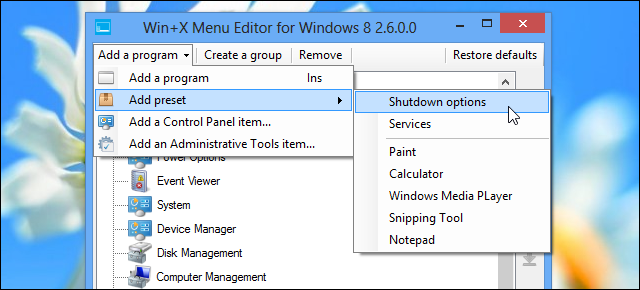
Fügen Sie Ihre häufig verwendeten Systemtools hinzu
Über das Hauptbenutzermenü können Sie schnell auf eine Reihe von von Microsoft ausgewählten Systemdienstprogrammen zugreifen. Was ist jedoch, wenn Sie häufig andere Systemdienstprogramme verwenden, die hier nicht aufgeführt sind? Zum Beispiel vielleicht Sie häufig Verwenden Sie den Registrierungseditor Was ist die Windows-Registrierung und wie bearbeite ich sie?Wenn Sie die Windows-Registrierung bearbeiten müssen, können Sie schnell einige Änderungen vornehmen. Lassen Sie uns lernen, wie man mit der Registrierung arbeitet. Weiterlesen .
Win + X Menu Editor kann diese Systemtools - und alle anderen, die Sie mögen - zum Menü hinzufügen. Alles, wofür Sie eine Standard-Windows-Verknüpfung erstellen können, kann in der Liste angezeigt werden. Um den Registrierungseditor oder den Gruppenrichtlinieneditor hinzuzufügen, wählen Sie Programm hinzufügen und navigieren Sie zur Datei C: \ Windows \ System32 \ regdt32.exe auf Ihrem Computer.

Erhalten Sie schnellen Zugriff auf Ihre Lieblingsprogramme
Sie sind nicht nur auf Systemdienstprogramme beschränkt. Sie können das Windows Key + X-Menü verwenden, um schnell auf Ihre Lieblingsprogramme zuzugreifen. Fügen Sie dieser Liste eine oder mehrere Verknüpfungen zu häufig verwendeten Programmen hinzu, und Sie können sie über das Menü Windows-Taste + X starten. Dies würde Ihnen einen schnellen Zugriff auf Programme ermöglichen, die Sie verwenden - es ist nicht die beabsichtigte Verwendung, aber es funktioniert!
Fügen Sie eine beliebige Verknüpfung zur Systemsteuerung hinzu
Mit diesem Tool können Sie auf einfache Weise eine Liste der Applets der Systemsteuerung durchsuchen - einschließlich versteckter Applets - und diese schnell zur Liste hinzufügen. Sie können auch Programme aus dem Ordner Verwaltung hinzufügen, z. B. das Tool zur Datenträgerbereinigung. Klicken Sie einfach auf das Menü Programm hinzufügen und wählen Sie Element Systemsteuerung hinzufügen oder Verwaltung hinzufügen.

Ordnen Sie die Liste neu an
Sobald Sie anfangen, Ihre eigenen Lieblingsverknüpfungen hinzuzufügen, werden Sie möglicherweise feststellen, dass die Liste etwas lang und unübersichtlich wird. Sie können den Win + X-Menü-Editor verwenden, um die Liste neu zu organisieren und vorhandene Verknüpfungen zu verschieben, um verschiedene kategorisierte Abschnitte zu erstellen.
Entfernen Sie Optionen, die Sie niemals verwenden werden
Anstatt nur die Unordnung neu zu ordnen, möchten Sie möglicherweise die Liste vereinfachen, anstatt die Optionen zu mischen. Verwenden Sie den Win + X-Menü-Editor, um nicht gewünschte Verknüpfungen zu entfernen. Dies vereinfacht die Liste und gibt Speicherplatz für Optionen frei, auf die Sie zugreifen möchten. Sie können jederzeit die Option Restore Defaults verwenden, um Ihr Hauptbenutzermenü in Zukunft auf den Standardzustand zurückzusetzen.
Abstandhalter erstellen
Sie können mit dem Win + X-Menü-Editor keine Untermenüs erstellen, aber Sie können Ihre Verknüpfungen in Gruppen anordnen. Jede Gruppe wird separat in der Liste mit einem Abstandhalter dazwischen angezeigt. Sie können beliebig viele Gruppen erstellen oder eine flache Liste einer einzelnen Gruppe verwenden. Die Standardverknüpfungen können auch in verschiedene Gruppen unterteilt werden.

Schneller Zugriff auf Websites
Der Win + X-Menü-Editor kann beliebige Verknüpfungen hinzufügen, einschließlich Verknüpfungen zu Dateien und Websites. Nachdem Sie eine Website-Verknüpfung hinzugefügt haben, können Sie mit der rechten Maustaste in die untere linke Ecke Ihres Bildschirms klicken und auf den Namen einer Website klicken, um darauf zuzugreifen. Sicher, dies ist nicht der ideale Ort für Web-Lesezeichen, aber Sie können ein oder zwei Website-Verknüpfungen hier verwenden.
Dazu müssen Sie im Win + X-Menü-Editor eine Verknüpfung zur Website erstellen. Sie können dies beispielsweise tun, indem Sie das Favicon der Website aus der Adressleiste von Firefox in einen Ordner auf Ihrem Computer ziehen und dort ablegen.
Wählen Sie einfach im Win + X-Menü-Editor ein Programm hinzufügen und navigieren Sie zur Website-Verknüpfungsdatei auf Ihrem Computer. Sie erhalten eine Verknüpfung, die Sie in Ihrem Standard-Webbrowser zur Website führt.

Die meisten Windows 8-Benutzer werden das Hauptbenutzermenü nie bemerken, geschweige denn anpassen - aber wenn Sie möchten Passen Sie dieses Menü an und biegen Sie es an Ihre eigenen Zwecke. Mit diesem einfachen Menü können Sie dies einfach und schnell tun Nützlichkeit.
Haben Sie weitere Ideen zum Anpassen des Hauptbenutzermenüs unter Windows 8? Hinterlasse unten einen Kommentar und teile sie!
Bildnachweis: Karlis Dambrans auf Flickr
Chris Hoffman ist ein Tech-Blogger und Allround-Techniksüchtiger, der in Eugene, Oregon, lebt.

